![]() Hauptinhalt:
Hauptinhalt:
![]() Kundenbewertungen
Kundenbewertungen
Zusammenfassung:
Haben Sie den Produktschlüssel für Ihre Zoom Meeting App verloren? Dann müssen Sie sich keine Sorgen machen. Sie können Ihren Zoom-Aktivierungscode leicht finden, wenn Sie die drei einfachen Lösungen verwenden.
Die App Zoom Meeting ist eines der beliebtesten Echtzeit-Videomeeting- und Messaging-Programme für den privaten und beruflichen Gebrauch.
Mit dieser App werden die heutigen Kommunikationsbedürfnisse erfüllt. Sie ist kompatibel mit allen Geräten und ermöglicht es entfernten Teams, in Echtzeit zusammenzuarbeiten.
Nutzer können die Zoom-App auf ihre Computer, Smartphones und andere Gadgets herunterladen, um sich mit großen Teams zu verbinden und zusammenzuarbeiten. Außerdem kann man über das Internet auf Zoom zugreifen und die verschiedenen Funktionen nutzen, wie z. B:
- Aufnehmen und Kopieren von Meetings
- Gemeinsame Nutzung von Dateien
- Ende-zu-Ende-Verschlüsselung
- Virtuelle Diashows
- Umfragen
- Zuverlässige Analyse
- Unterstützung für bis zu 1000 Videoteilnehmer
- Bildschirmfreigabe
- Planung von Besprechungen mit Kalenderintegration und vielem mehr.
Wenn Sie allerdings die gesamte Benutzerverwaltung und die Admin-Kontrollen während Zoom-Meetings nutzen möchten, müssen Sie eine kostenpflichtige Zoom-Lizenz erwerben. Mit dieser Lizenz haben Sie mehr Kontrolle über Ihre Meeting-Teilnehmer und können problemlos Remote-Meetings durchführen.
Normalerweise müssen Sie nach der Aktivierung Ihrer kostenpflichtigen Zoom-Version Ihren Zoom-Produktschlüssel nicht erneut eingeben. Aber wenn Sie einige Meeting-Einstellungen ändern oder Ihr Gerät wechseln möchten, benötigen Sie möglicherweise den Produktschlüssel von Zoom.
Sollten Sie Ihren Produktschlüssel für Zoom nicht finden können, lesen Sie bitte diesen Beitrag. Hier erfahren Sie alles über den Produktschlüssel für die Zoom Meeting-App und wie Sie ihn finden können.
Was ist der Zoom Aktivierungscode oder Produktschlüssel
Der Zoom Aktivierungscode wird nach dem Einrichten des Zoom-Raums auf dem Webportal generiert. Er wird dem Benutzer, der den Raum erstellt hat, per E-Mail zugeschickt. Der Aktivierungs-Code ist nur für zehn Tage aktiv, danach muss ein neuer Code generiert werden.

Zoom's Aktivierungscode oder Produktschlüssel ist nützlich, wenn die Person, die das Zoom-Meeting einrichtet, nicht der Administrator ist.
Falls die Person jedoch den Produktschlüssel für Ihre Zoom-Meeting-App verloren hat, wird die Bereitstellung des Zoom-Raums oder die Konfiguration der Meeting-Einstellungen zu einer problematischen Aufgabe für Sie.
Das ist aber nicht das Ende der Welt. Nehmen wir an, Sie haben Ihren Zoom-Aktivierungscode verloren; kein Grund zur Sorge. Sie können den Produktschlüssel für die Zoom-App ganz einfach finden, indem Sie die drei oben beschriebenen Methoden anwenden.
So finden Sie den Produktschlüssel für die Zoom Meeting App
Ihre wichtige Videokonferenz steht kurz vor dem Start, aber Sie können Ihren Zoom-Aktivierungscode nicht finden, um sich anzumelden. Dann folgen Sie diesen Methoden, um den Produktschlüssel für Ihre Zoom Meeting App zu finden:
Methode 1. Verwenden Sie den Produktschlüssel-Finder - EaseUS Todo PCTrans
Die einfachste Methode, Ihren Zoom-Produktschlüssel zu finden, ist die Verwendung des EaseUS Todo PCTrans-Produktschlüsselfinders. Todo PCTrans ist ein nützliches PC-Datenmigrationstool, das Ihre verlorenen Produktschlüssel mit einem Klick finden kann.
Das Programm verfügt über eine Produktschlüssel-Finder-Funktion, die Ihr System scannt und die verlorenen Produktschlüssel mit Leichtigkeit findet. Insbesondere wenn Sie auf einen neuen Computer migriert haben, kann Todo PCTrans alle Ihre Anwendungen und deren Produktschlüssel auf Ihren neuen Computer übertragen.
Die Software findet nicht nur die verlorenen Produktschlüssel, sondern bietet darüber hinaus weitere Funktionen:
- Automatisches Übertragen von Anwendungen, Dateien, Ordnern und Systemeinstellungen zwischen Windows-Geräten.
- Anwendungen müssen auf Ihrem neuen Computer nicht neu installiert werden, was Ihnen Zeit spart.
- Verfügt über drei leistungsstarke Datenübertragungsmodi: Netzwerkverbindung, Lokale Übertragung und Bilddateien.
- Mit Todo PCTrans können Sie sogar Daten von Ihrem nicht bootfähigen PC wiederherstellen.
- Diese Software ist mit allen Windows-Geräten kompatibel, auch mit dem neuesten Windows 11.
- Mit dieser Software erhalten Sie eine schnelle Übertragungsgeschwindigkeit, 24*7 technischen Support und vieles mehr.
So finden Sie den Produktschlüssel für die Zoom-App mit Todo PCTrans:
Schritt 1. Starten und führen Sie EaseUS Todo PCTrans auf dem PC aus und wählen Sie "Produktschlüssel".
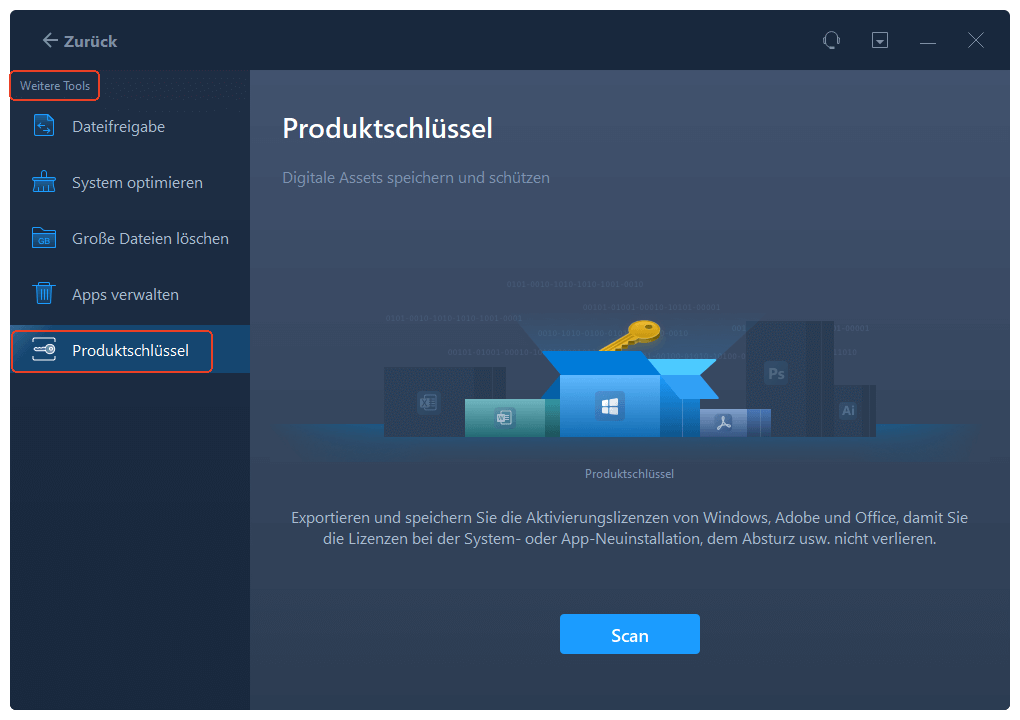
Schritt 2. Klicken Sie auf "Scan", und Sie können den Produktschlüssel von Windows, Adobe, Office oder anderen Anwendungen sehen. Speichern Sie den Schlüssel an dem gewählten Ort oder klicken Sie auf "Kopieren" zur direkten Verwendung.

Methode 2. Finden Sie den Zoom-Aktivierungscode online
Wenn Sie Ihre Zoom-Konto-Anmeldedaten kennen, können Sie Zoom auf Ihrem Webportal öffnen, um Ihren Aktivierungscode zu finden. So geht's:
Schritt 1. Rufen Sie die offizielle Website von Zoom in Ihrem Webbrowser auf.
Schritt 2. Wählen Sie die Schaltfläche Konto, um sich bei Ihrem Zoom-Konto anzumelden.
Schritt 3. Wurde der Zoom-Raum bereits erstellt, finden Sie Ihren Aktivierungscode unter der Registerkarte Raumverwaltung. Sie müssen nur den Code kopieren und ihn in den Zoom Rooms Controller einfügen. Dann können Sie Ihr Videomeeting starten. Andernfalls werden Sie aufgefordert, einen Zoom Rooms-Abonnementplan zu erwerben.

Methode 3. Prüfen und finden Sie den verlorenen Zoom-Code aus der E-Mail
Immer wenn Sie eine kostenpflichtige Zoom-Mitgliedschaft erwerben oder einen Zoom-Raum erstellen, erhalten Sie auch eine Bestätigungs-E-Mail. In dieser E-Mail finden Sie alle Details zu Ihrem Zoom-Meeting sowie den Aktivierungscode.
Sie müssen sich also nur in Ihr registriertes Zoom-E-Mail-Konto einloggen und nach Ihrer Zoom-Bestätigungs-E-Mail suchen. Sobald Sie die E-Mail gefunden haben, kopieren Sie einfach den Aktivierungscode und loggen sich in den Zoom-Raum ein.
Zusammenfassung
Es ist ganz einfach, Ihren verlorenen Produktschlüssel für die Zoom Meeting-App zu finden. Sie können den Zoom-Aktivierungscode online oder in Ihrem Posteingang finden.
Wenn Sie jedoch Ihre Zoom-Konto-ID oder Ihr Passwort verloren haben, ist EaseUS Todo PCTrans die einzige Option, um den Produktschlüssel für die Zoom-App zu finden. Dieses verlässliche Tool kann Ihren Produktschlüssel mit einem Klick finden, so dass Sie Ihre Videokonferenz fortsetzen können.
Laden Sie EaseUs Todo PCTrans einfach hier herunter!
Schnelle FAQs
1. Wo liegt der Zoom-Freigabeschlüssel?
Die Zoom-Freigabeschlüssel ist eine Buchstabenkombination, die es Ihnen ermöglicht, Ihren Bildschirm mit anderen Teilnehmern des Anrufs zu teilen. Sie können während des Zoom-Anrufs auf die Schaltfläche "Inhalt teilen" klicken und dann das Gerät auswählen, um den Bildschirm zu teilen. Auf demselben Bildschirm finden Sie auch Ihren Zoom-Freigabeschlüssel.

2. Wie bekommt man eine Zoom-Lizenz?
Um eine Lizenz von Zoom zu erhalten, müssen Sie die folgenden Schritte befolgen:
Schritt 1. Melden Sie sich im Webportal von Zoom an.
Schritt 2. Klicken Sie auf Benutzerverwaltung > Benutzer.
Schritt 3. Markieren Sie den Benutzer, dem Sie eine Lizenz zuweisen möchten.
Schritt 4. Wählen Sie die Option Bearbeiten > Lizenztyp.
Schritt 5. Sie können weitere Elemente hinzufügen, um Ihre Lizenz individuell zu gestalten.
Schritt 6. Klicken Sie auf Speichern, und Ihre Zoom-Lizenz ist fertig.
3. Ist der Aktivierungscode für Zoom kostenlos?
Ja, der Grundtarif von Zoom ist kostenlos. Allerdings bietet der Basisplan nur 40 Minuten pro Meeting mit insgesamt drei oder mehr Teilnehmern.
Weitere Artikel & Tipps:
-
Programme von Laufwerk C auf Laufwerk D verschieben in Windows 11/10
![Artikelschreiber]() Katrin / 2024-03-20
Katrin / 2024-03-20 -
Windows kann Uninstall.exe nicht finden - 6 Lösungen🔥
![Artikelschreiber]() Maria / 2024-06-06
Maria / 2024-06-06
-
Office/Outlook und anderen Daten auf neue HDD umziehen
![Artikelschreiber]() Mako / 2024-03-20
Mako / 2024-03-20 -
6 Methoden - Wie kann man Daten von Windows 7 auf Windows 10/11 übertragen?
![Artikelschreiber]() Katrin / 2024-03-20
Katrin / 2024-03-20
